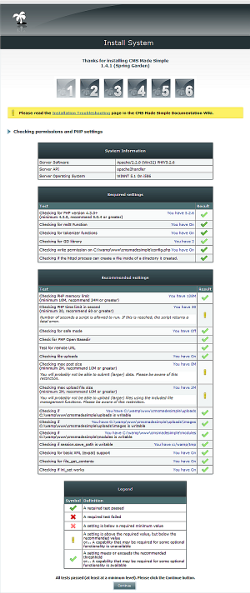CMS Made Simple/通过FTP安装
|
CMS Made Simple | 安装 | 内容管理 | 布局 | 用户&用户组 | 站点管理 | 我的设置 | 扩展 | FAQ |
由于可能碰到文件上传错误(损坏),FTP是不推荐使用的方法,如果可能,你应该使用 通过 shell 安装 ,FTP是最后的选择。 尽管该一步一步安装指南乍看起来相当复杂,如果你按照指南一步一步往下走,不用担心会出现问题,所有工作都会相当平顺。开始安装之前你应该阅读 安装需求 检查系统要求。
- 第1步
如果你要在生产环境中使用CMSMS,请下载稳定版本的CMSMS;
- 第2步
使用Unzip/untar软件将下载的zip/tar文件解压倒你的计算机的一个目录下,所有的文件都将保存在一个名为 'cmsmadesimple' 的目录中。
- 第3步
通过你的FTP客户端,将cmsmadesimple目录下的所有文件上传到服务器的根目录(推荐)或者你想安装CMS Made Simple的某个子目录中;
如果你使用的主机的根目录是public_html,那么将安装文件放置该目录下,则通过www.domain.com即可访问到你的站点,如果将安装文件放在根目录下的某一子目录,比如public_html/somename,那么通过www.domain.com/somename即可访问到你的网站;
提示:如果你可以访问你站点的服务器控制面板(比如:cPanel、DirectAdmin等),那么你可以通过FTP客户端上传安装所需要的文件的zip、tar.gz压缩包到服务器的根目录或某个子目录中,然后通过控制面板上的文件管理器来解压这些安装文件;这将比FTP上传一个个文件要快得多;当然解压后,不要忘记删除这些压缩文件;
- 第4步
为了使程序能够正确的访问这些文件,你需要修改一些文件及文件夹的操作权限,所需要的权限会因为PHP在什么账户下运行而有所不同,所以如果你不知道你的PHP在什么用户账户下运行,请联系的主机提供商或者是服务器管理员;
如果网络服务器程序(比如,Apache,通常是httpd、nobody、www-data等)来运行PHP和“拥有”这些它所写的文件,这时候你需要将目录的权限修改成777,文件的权限修改成666;这么做的原因是,当你(或你的用户)拥有这些目录或者文件时,另外的用户(比如web服务器)需要对这些文件或目录具有写权限;
将这些目录的权限修改为777:
tmp
tmp/templates_c
tmp/cache
uploads
uploads/images
modules
提示:有些主机可能需要将modules目录的权限修改成755或者775,使得一些模块(比如WYSIWYG TinyMCE编辑器);
大多数情况下,你可以通过FTP来修改这些目录权限;也可以在服务器控制面板中修改;
如果你(你的用户账户)运行PHP(例如在suexec PHP/cgi环境),那么你将不需要进行权限修改操作;所有的目录都将被赋予755权限、所有文件将被赋予644权限,不需要修改任何权限至777;在这种环境下,PHP文件(包括它们所在的目录)对于用户可写,但对于用户组(group)以及世界(World)都是不可写的;如果脚本突然终止了,并且你在日志文件中看到了错误(比如500错误码),那么它很可能是因为某个脚本或者目录具有用户组(group)以及世界(World)的写权限;
- 第5步
在文本编辑器中(不是文字处理程序),创建一个名为config.php的空文件,然后将它上传到CMS Made Simple所在的主机目录中,并将该文件的操作权限修改成666;
提示:如果服务器对该目录具有写权限,那么你将不需要创建该文件,因为在安装过程中该文件会自动被创建;
- 第6步
在你的服务器上创建一个新的数据库,安装过程中你将需要这些数据库连接信息:
Database name: 数据库名 Username: 数据库用户 Password: 数据库用户对应的密码
- 第7步
现在你可以在你的浏览器中输入你的文件所在的目录的URL,例如:http://www.yoursite.com/cmsmadesimple/index.php ,然后将出现安装向导,如果不出现安装向导,请在浏览器中输入:http://www.yoursite.com/cmsmadesimple/install/install.php。
- 第8步
首先选择语言,然后检查你是否已经设置了正确的权限和配置了正确的参数。如果验证成功,请点击继续。
如果碰到任何错误,请确认你的文件或目录权限以及你的PHP的相关配置。
- 第9步
接下来选择文件创建掩码(至少 022)。然后为管理员输入一个用户名、密码和Email地址。
提示: 这是用于在安装完成后管理CMS Made Simple的用户名和密码,不是你的数据库的用户名和密码。
- 第10步
接下来将让你输入数据库信息,在这里输入你在第6步中创建的数据库的Database name, Username 和 Password。其它情况也都大同小异(只要你能区分什么是数据库名,数据库用户名)。
如果你碰到特殊情况,请联系你的主机提供商。
提示:如果你使用已经存在的包含了内容的数据库(例如升级和重装),去掉Create tables选项,否则请保持缺省社设置。
- 第11步
在下一个屏幕,如果所有都通过了,那么CMSMS已经安装成功可以使用了。恭喜!
将CMS文档的根路径记录下来是明智的,以便你在需要的时候能够查到它们。
- 第12步
最后,无论如何!!为了安全移除安装目录。如果你已经执行了升级,也许你需要执行一个程序升级数据库,当你登录到管理控制台的时候,在你移除install目录之前你会看到一个红色的警告框。
当解决问题后红色警告框消失。
chmod 444 config.php; rm -rf install
- 第13步
访问你的站点并仔细阅读第一页。 看看 可选设置。
- 第14步
安装或升级后如果出现一些陌生的错误,那么肯能是安装文件在上传时丢失了一些文件,此时可以使用checksum(校验和)文件来检查是否有文件在上传过程中丢失;
在官网中下载适合的checksum 文件,比如:cmsmadesimple-<version>-base-checksum.dat 或者 cmsmadesimple-<version>-full-checksum.dat,如果你将上传文件中的admin目录的名称进行了修改,则通过文本编辑器来打开.dat文件,并且搜索/我的admin目录/;
现在点击Site Admin菜单上的“System Verification”链接,找到你下载的checksum .dat文件,并且点击submit;获得检验结果将要花费几秒钟的时间;
提示:checksum文件只会检查核心以及核心模块,你自己后来安装的模块文件它不会检查;
另外,这也是检查是否存在黑客文件的一种方法;
参考来源[ ]
CMS Made Simple使用手册导航 | |||||||||||||||||||
|---|---|---|---|---|---|---|---|---|---|---|---|---|---|---|---|---|---|---|---|
针对所有用户:
|